Xem bản tóm tắt cơ hội
Khi đọc email hoặc chuẩn bị cho cuộc họp với khách hàng, bạn muốn có thông tin liên quan từ CRM, chẳng hạn như câu hỏi, mối quan tâm và ghi chú của khách hàng, để giúp bạn hiểu rõ hơn về bối cảnh trước cuộc họp.
Copilot for Sales sử dụng AI để tạo bản tóm tắt từng cơ hội với thông tin chính như giai đoạn bán hàng, ngân sách và ngày kết thúc. Điều này giúp bạn tương tác tốt hơn với khách hàng và tăng doanh thu cũng như sự hài lòng của khách hàng.
Nếu bạn có giấy phép cho People.ai và khả năng hiển thị thông tin chi tiết từ People.ai được quản trị viên của bạn kích hoạt thì thông tin chi tiết từ People.ai sẽ được hiển thị trong bản tóm tắt cơ hội bên dưới Thông tin chi tiết từ phần People.ai .
Nếu có ghi chú được thêm vào cơ hội, chúng cũng được tóm tắt và hiển thị trong phần Hoạt động mới nhất . Nếu bạn đã lưu bản tóm tắt qua email vào cơ hội thì bản tóm tắt đó sẽ được đưa vào ghi chú tóm tắt. Bản tóm tắt ghi chú nêu bật mọi vấn đề hoặc mối quan ngại được giải quyết trong ghi chú. Nó giúp bạn dễ dàng nắm bắt các thông tin cập nhật mới nhất và nhanh chóng chuẩn bị cho các cuộc gặp gỡ với người mua tiềm năng.
Lưu ý
- Tóm tắt cơ hội cho một email chỉ được hiển thị nếu email đó được lưu vào CRM và được kết nối với một cơ hội.
- Nếu cuộc họp không được kết nối với một cơ hội, thì bản tóm tắt cơ hội cho cuộc họp sẽ được hiển thị dựa trên cơ hội phù hợp nhất do AI chọn. Bạn sẽ có tùy chọn để chọn một cơ hội khác và tạo lại nội dung được đề xuất.
- Khi bạn thiết lập kênh trong Microsoft Teams sử dụng mẫu phòng giao dịch rồi mở kênh đó trong Teams lần đầu tiên , bản tóm tắt cơ hội được hiển thị trong kênh tiêu chuẩn như một phần của bài đăng chào mừng.
- Bạn có thể xem tóm tắt cơ hội khi xem chi tiết về cơ hội trong ngăn Copilot for Sales trong Outlook.
- Bạn có thể xem tóm tắt cơ hội khi chia sẻ bản ghi CRM trong Teams.
- Salesforce có hai loại đối tượng ghi chú: "Ghi chú và tệp đính kèm" và Ghi chú (còn được gọi là Ghi chú nội dung). Bạn có thể sử dụng một trong hai đối tượng này để ghi chú và đính kèm vào bản ghi CRM. Tuy nhiên, Copilot for Sales chỉ hỗ trợ đối tượng "Ghi chú và Tệp đính kèm". Nếu bạn muốn Copilot for Sales hỗ trợ đối tượng Ghi chú, hãy yêu cầu quản trị viên của bạn liên hệ với bộ phận hỗ trợ của Microsoft.
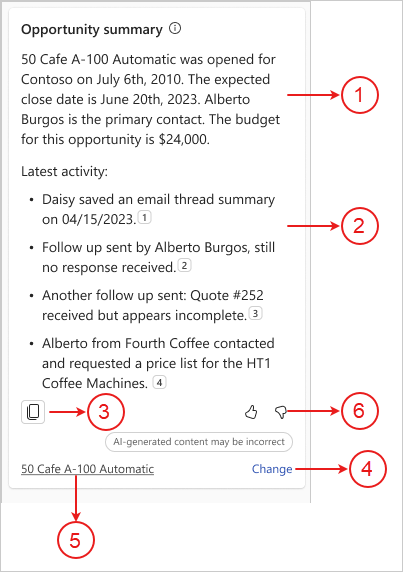
| Chú thích | Description |
|---|---|
| 1 | Tóm tắt về cơ hội. |
| 2 | Ghi chú tóm tắt được thêm vào cơ hội với số trích dẫn để hiển thị văn bản ghi chú được sử dụng để tạo bản tóm tắt. Thông tin thêm: Xem nguồn dữ liệu trong bản tóm tắt cơ hội |
| 3 | Sao chép tóm tắt cơ hội vào clipboard. Sau đó, bạn có thể dán nội dung theo sở thích của mình. |
| Tệp 4 | Thay đổi cơ hội được sử dụng để tạo bản tóm tắt. Thông tin thêm: Thay đổi cơ hội được sử dụng để tạo bản tóm tắt |
| 5 | Tên của cơ hội mà bản tóm tắt được tạo. |
| 6 | Chia sẻ phản hồi hoặc nội dung sai bằng cách sử dụng mũi tên không thích hoặc không thích. Thêm thông tin: Chia sẻ phản hồi |
Ngôn ngữ được hỗ trợ trong
Để xem danh sách các ngôn ngữ được hỗ trợ, hãy xem ngôn ngữ được hỗ trợ.
Xem bản tóm tắt cơ hội
Trong Outlook, hãy mở email hoặc cuộc họp đã lên lịch.
Mở khung Copilot for Sales .
Bản tóm tắt cơ hội được hiển thị trong thẻ Tóm tắt cơ hội .
Nếu bạn có giấy phép cho People.ai, thông tin chi tiết từ People.ai cũng được hiển thị. Thêm thông tin: Xem thông tin chi tiết về People.ai
Xem nguồn dữ liệu trong bản tóm tắt cơ hội
Ghi chú tóm tắt trong bản tóm tắt cơ hội được hiển thị cùng với số trích dẫn. Chọn số trích dẫn để xem chi tiết sau:
Tác giả của ghi chú gốc
Ngày và giờ ghi chú được ghi lại
Nội dung gốc của ghi chú
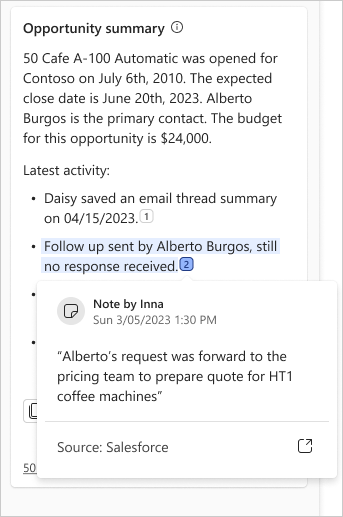
Thay đổi cơ hội được sử dụng để tạo bản tóm tắt
Trong thông báo ở cuối phần tóm tắt, hãy chọn Thay đổi.
Trong Chọn cơ hội để tóm tắt, hãy chọn cơ hội mà bạn muốn tóm tắt.
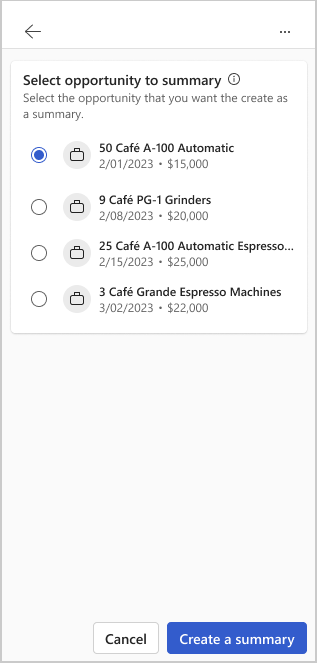
Chọn Tạo bản tóm tắt.
Một bản tóm tắt mới được tạo dựa trên cơ hội đã chọn.
Chia sẻ ý kiến phản hồi
Nếu có bất kỳ phản hồi nào về bản tóm tắt cơ hội, bạn có thể chia sẻ phản hồi đó bằng cách chọn biểu tượng thích hợp ở cuối bản tóm tắt. Phản hồi của bạn rất có giá trị và chúng tôi sử dụng nó để cải thiện chức năng.
Lưu ý
Đảm bảo rằng bạn không nhập bất kỳ thông tin cá nhân nào trong khi chia sẻ phản hồi.
Ở cuối bản tóm tắt cơ hội, hãy chọn
 hoặc
hoặc  .
.Sau khi chọn một biểu tượng, bạn sẽ nhận được liên kết Cho chúng tôi biết thêm .
Chọn liên kết để mở biểu mẫu phản hồi.
Nhập câu trả lời của bạn vào biểu mẫu phản hồi rồi chọn Gửi.
Phản hồi
Sắp ra mắt: Trong năm 2024, chúng tôi sẽ dần gỡ bỏ Sự cố với GitHub dưới dạng cơ chế phản hồi cho nội dung và thay thế bằng hệ thống phản hồi mới. Để biết thêm thông tin, hãy xem: https://aka.ms/ContentUserFeedback.
Gửi và xem ý kiến phản hồi dành cho